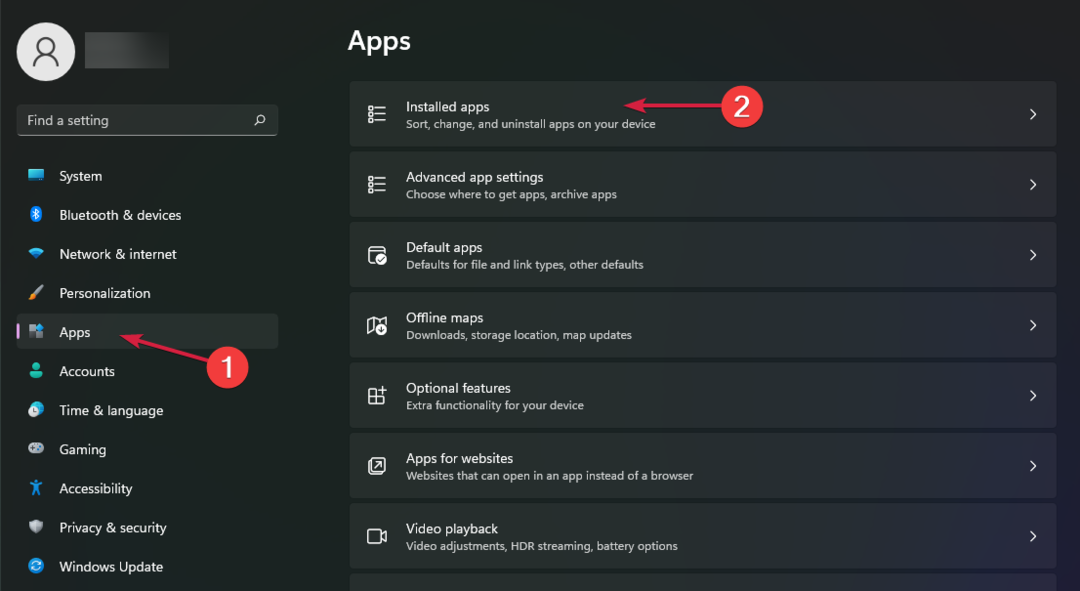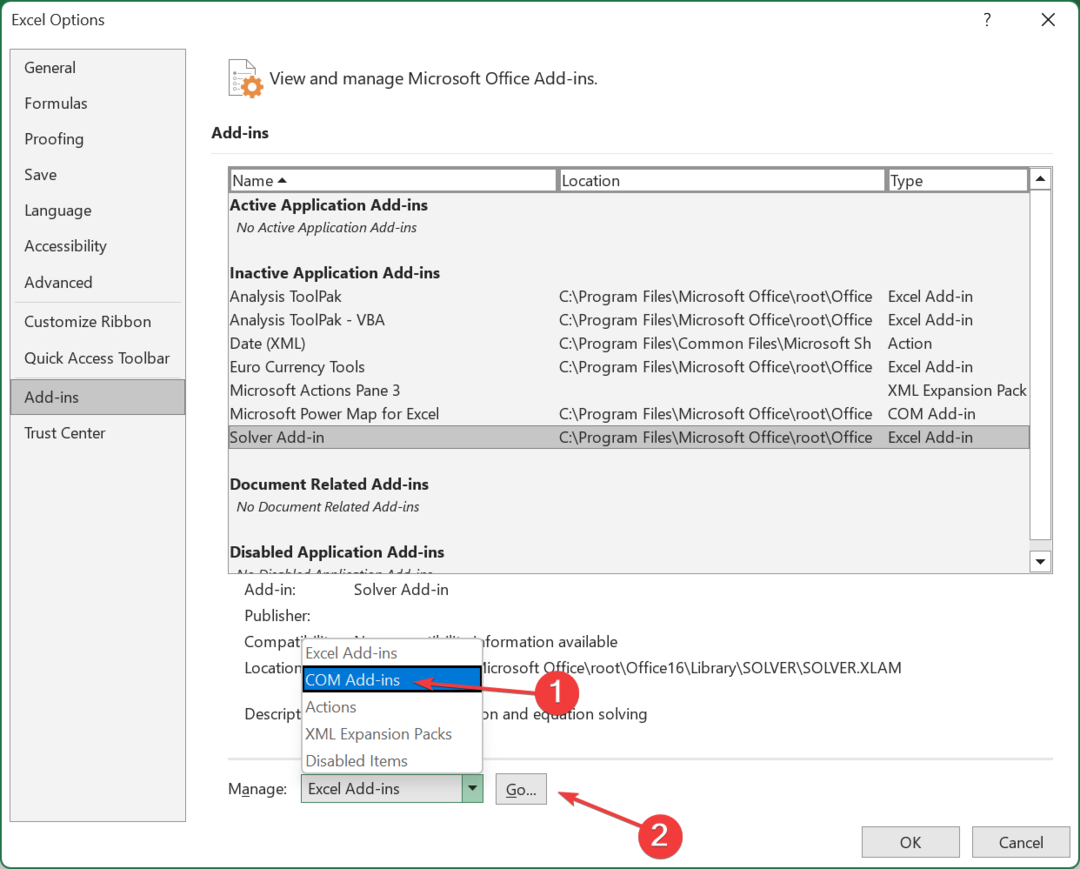Pokušajte popraviti svoju aplikaciju Excel kako biste ispravili ovu pogrešku
- Excel ima puno značajki koje bi također mogle objasniti širok raspon pogrešaka, osobito pri rukovanju velikim količinama podataka.
- Dok koristite značajku Power Query, možete naići na preuzimanje nije dovršeno greška.
- Ovaj članak će vam pokazati kako doći do dna ove pogreške.

Microsoft Excel je moćan alat, ali stvar je u tome što nikada ne prestajete učiti kada su u pitanju sve sitnice. S vremena na vrijeme naići ćete na nove pogreške, kao što su preuzimanje nije dovršeno.
Većina korisnika tvrdi da se ova pogreška pojavila kada su osvježavali svoj Power Query. Možda nešto nije u redu s vašom radnom knjižicom, ali prijeđimo na dio popravljanja.
Zašto dobivam pogrešku preuzimanje nije dovršeno u Excelu?
Power Query je alat za manipulaciju podacima koji dolazi s Excelom i posebno je važan kada se radi s velikim skupom podataka. Ima puno potencijala, ali također može stvoriti probleme i pogreške.
The preuzimanje nije dovršeno je jedan od njih, pa u nastavku istražujemo neke od njegovih mogućih uzroka:
- Zaštićeni list – Ako pokušavate otvoriti zaštićenu radnu knjigu stvorenu u starijoj verziji programa Power Query za Excel, možda ćete naići na ovu pogrešku.
- Uvoz previše podataka – Ako pokušate uvesti previše podataka s jednog lista na drugi, može doći do ove pogreške. To može biti zbog problema s memorijom ili prostorom na disku.
- Netočna lokacija izvora – Ako ste premjestili ili kopirali datoteku na drugo mjesto na računalu i zatim je pokušali otvoriti u Power Queryju, dobit ćete ovu poruku o pogrešci.
- Promjena strukture podataka – Power Query zahtijeva da vaš skup podataka mora biti u potpuno istoj strukturi kao kada ste ga stvorili. Ako dođe do promjena, morat ćete ažurirati svoj upit ili dobiti preuzimanje nije dovršeno greška.
Kako mogu popraviti pogreške Power Queryja u Excelu?
Provjerite sljedeće osnove prije nego prijeđete na tehnička rješenja:
- Provjerite je li vaša aplikacija Excel ažurirana.
- Provjerite je li vaš Računalu ne nedostaje memorije.
- Provjerite da nije bilo promjena u upitu i strukturi.
- Pokušajte duplicirati upit i provjerite nastavlja li se pogreška.
- Uklonite zaštitu s lista, a zatim ponovno zaštitite.
1. Onemogući pozadinsko osvježavanje
- Kliknite na ćeliju u radnoj knjizi, a zatim kliknite na Podaci na gornjem izborniku programske trake.
- Pod, ispod Upiti i veze, Izaberi Osvježi sve, zatim u padajućem izborniku odaberite Svojstva veze.
- A Svojstva upita prozor će iskočiti. Idite do Kontrola osvježavanja odjeljak i uklonite oznaku Omogući pozadinsko osvježavanje.

Osvježavanje u pozadini značajka je programa Microsoft Power Query za Excel koja vam omogućuje da svoje upite održavate ažurnima čak i kada radite na drugim datotekama. Jedina mana je što to stalno osvježavanje ponekad može vratiti podatke u izvorni oblik.
Ako ste napravili bilo kakve promjene, one će biti izgubljene. Ako ga onemogućite, moći ćete dovršiti svoj upit.
2. Popravak MS Officea
- Klikni na Izbornik Start ikona, vrsta Upravljačka ploča u traci za pretraživanje i kliknite Otvoren.

- Idite do Deinstalirajte program pod, ispod Programi.

- Pronaći MS Office, kliknite na njega i odaberite Promijeniti.

- Odaberite Online popravakopciju i kliknite na Popravakdugme.

Ovaj bi korak mogao pomoći u rješavanju problema s oštećenjima u aplikaciji Excel. Ako ne radi, možda ćete morati ponovo instalirati aplikaciju.
- Excel se stalno ruši: 5 jednostavnih načina za popravak
- Kako brzo dodati trake s pogreškama u Excelu [standardno, prilagođeno]
- Morate se prijaviti s povezanim računom [Excel Fix]
- Xlookup nasuprot Vlookupu: Zašto koristiti jedno umjesto drugog?
- Kako ukloniti enkripciju iz Excela [Najbrži načini]
Dok ste još ovdje, pogledajte naš drugi članak o pogreška kršenja dijeljenja u Excelu i saznajte kako ga zaobići.
I to je sažetak ovog članka. Međutim, ovo ne mora završiti ovdje, jer možete postati interaktivni u odjeljku za komentare dijeljenjem više ideja o ovom pitanju. Ostavite nam komentar u nastavku za sva dodatna razmišljanja.